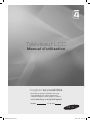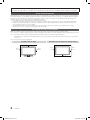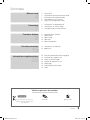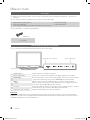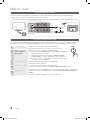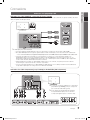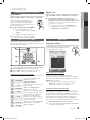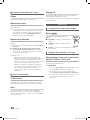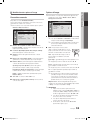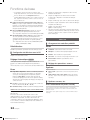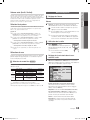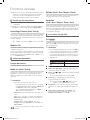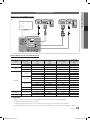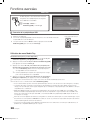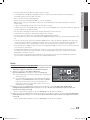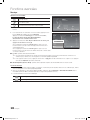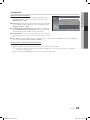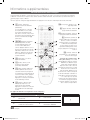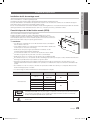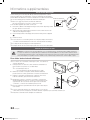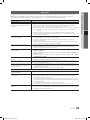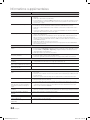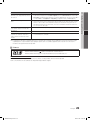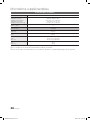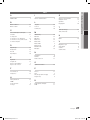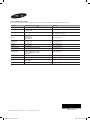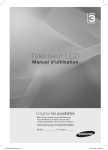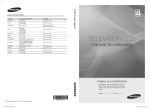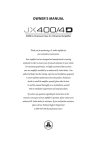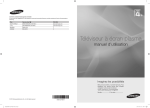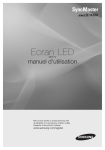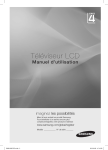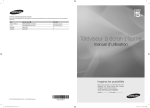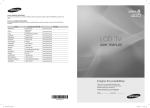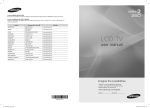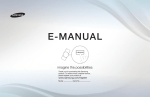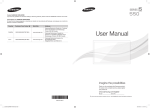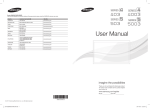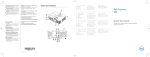Download Samsung LA32C400E4 Manuel de l'utilisateur
Transcript
Téléviseur LCD Manuel d’utilisation imaginez les possibilités Merci d'avoir acheté un produit Samsung. Pour bénéficier d'un service encore plus complet,enregistrez votre produit à l'adresse www.samsung.com/global/register Modèle BN68-03143B_Fre.indb 2 N° de série 2010-07-06 �� 5:37:16 Les figures et illustrations contenues dans ce mode d’emploi sont fournies pour référence uniquement. Elles peuvent différer de l’aspect réel du produit. La conception et les spécifications du produit sont susceptibles d’être modifiées sans préavis. Avertissement d’image fixe Evitez d’afficher sur l’écran des images fixes (telles que des photos au format JPEG) ou des éléments d’images fixes (tels que des logos de programmes TV, un format d’image 4:3 ou panoramique, bandeaux d’actualités ou d’informations boursières au bas de l’écran, etc.). L’affichage permanent d’images fixes risque, en effet, d’entraîner une usure irrégulière du phosphore d’écran, ce qui peut se traduire par une dégradation de la qualité d’image. Pour atténuer les risques, suivez scrupuleusement les recommandations suivantes : • Evitez d’afficher le même canal de télévision pendant de longues périodes. • Essayez toujours d’afficher l’image en plein écran ; pour obtenir une correspondance optimale, utilisez le menu de format d’image du téléviseur. • Réduisez les valeurs de luminosité et de contraste sur le minimum requis pour obtenir la qualité d’image souhaitée. L’utilisation de valeurs trop élevées risque d’accélérer le processus de brûlure. • Utilisez fréquemment toutes les fonctions du téléviseur conçues pour réduire le phénomène de rémanence et la brûlure d’écran. Pour plus d’informations à ce sujet, consultez la section appropriée du mode d’emploi. Sécurisation de l’espace d’installation Maintenez les distances requises entre le produit et les autres objets (par exemple, les murs) afin de garantir une ventilation adaptée. Le non-respect de ces distances peut provoquer un incendie ou un problème au produit en raison d’une augmentation de la température interne de celui-ci. ✎✎ Lors de l’utilisation d’un pied ou d’un support mural, utilisez uniquement les pièces fournies par Samsung Electronics. xx L’utilisation de pièces fournies par un autre fabricant peut occasionner un problème au niveau du produit ou la chute de celui-ci, ce qui pourrait vous blesser. ✎✎ L’aspect peut varier en fonction du produit. Installation avec un pied. Installation avec un support de montage mural. 10 cm 10 cm 10 cm 10 cm 10 cm 10 cm 10 cm 2 Français BN68-03143B_Fre.indb 2 2010-07-06 �� 5:37:16 Sommaire Mise en route 4 4 4 5 6 6 Accessories Présentation du panneau de commande Présentation de la télécommande Raccordement à une antenne Plug & Play (configuration initiale) Connexions 7 8 9 Connexion à un périphérique AV Connexion à un système audio Changement de la source d’entrée 9 9 10 12 13 Navigation dans les Menu Menu Chaine Menu Image Menu Son Menu Configuration 7 9 Fonctions de base Fonctions avancées 15 Informations supplémentaires 20 15 Connexion à un ordinateur 16 Media Play 20 21 22 22 23 26 27 Fonction Télétexte de chaîne analogique Installation du support mural Verrou antivol Kensington Fixation du téléviseur au mur Dépannage Caractéristiques techniques Index POWER P MEDIA.P HDMI P.SIZE SLEEP t P.MODE CH LIST Vérifiez la présence du symbole ! Vous pouvez utiliser cette fonction en appuyant sur le bouton TOOLS de la télécommande Remarque Bouton tactile Français BN68-03143B_Fre.indb 3 3 2010-07-06 �� 5:37:17 Mise en route Accessories ✎✎Vérifiez que les éléments suivants sont inclus avec votre téléviseur LCD. S’il manque des éléments, contactez votre revendeur. ✎✎La couleur et la forme des éléments peuvent varier en fonction du modèle. yy Télécommande et piles (AAA x 2) yy Instructions d’utilisation yy Carte de garantie / Manuel de sécurité (non disponible dans certains pays) yy Chiffon de nettoyage yy Câble d’alimentation ✎✎Pour l'installation, consultez le guide approprié (M4 X L16) yy Vis (3 EA) Présentation du panneau de commande ✎✎La couleur et la forme du produit peuvent varier en fonction du modèle. Capteur de la télécommande Témoin d’alimentation Haut-parleurs P (Alimentation) Permet d’allumer ou d’éteindre le téléviseur. Témoin d’alimentation SOURCEE Clignote, puis s'arrête lorsque le téléviseur est allumé. S'allume en mode Veille. Bascule entre toutes les sources d'entrée disponibles. Dans le menu à l'écran, utilisez ce bouton de la même façon que le bouton ENTERE de la télécommande. Affiche un menu à l'écran (ou OSD) reprenant les fonctions de votre téléviseur. Règle le volume. Dans le menu à l'écran, utilisez les boutons y de la même façon que les boutons ◄ et ► de la télécommande. Permet de modifier les chaînes. Dans le menu à l'écran, utilisez les boutons z de la même façon que les boutons ▼ et ▲ de la télécommande. Dirigez la télécommande vers ce point du téléviseur. MENU y z Capteur de la télécommande Mode Veille Ne laissez pas le téléviseur en mode Veille pendant de longues périodes (lorsque vous partez en vacances, par exemple). L’appareil consomme toujours une petite quantité d’énergie, même lorsque le bouton marche/arrêt est en position Off. Il est préférable de débrancher le cordon d’alimentation. 4 Français BN68-03143B_Fre.indb 4 2010-07-06 �� 5:37:18 01 Mise en route Présentation de la télécommande Permet d’affi cher et de sélectionner les sources vidéo disponibles. (P. 9) Permet d’allumer et éteindre la télévision. Permet de changer de chaîne. Choisissez Télétexte activé, double, mix ou désactivé. Permet de revenir à la chaîne précédente. Permet de couper temporairement le son. Permet de changer de chaîne. Permet de régler le volume. Affi che la liste des chaînes à l’écran. (P. 9) permet d’affi cher l’application Media Play. (P. 16) Displays the main on-screen menu. (P. 9) MEDIA.P HDMI Permet de sélectionner directement le mode HDMI. Permet de sélectionner rapidement les fonctions fréquemment utilisées. Permet d’affi cher des informations sur l’écran du téléviseur. Permettent de sélectionner des éléments de menu à l’écran et de modifi er les valeurs des menus. Permet de quitter le menu. (P. 9) Permet de revenir au menu précédent. (P. 9) Boutons des menus Liste des chaines, Media Play, etc. A P.MODE B C P.SIZE D SLEEP P.MODE : Permet de sélectionner le mode d'image. (P. 10) P.SIZE : Permet de choisir la taille d'image. (P. 11) SLEEP : Réglage de la minuterie de mise en veille. (P. 13) Installation des piles (type de pile : AAA) ✎✎REMARQUE xx Utilisez la télécommande à une distance maximale de 23 mètres du téléviseur. xx Une lumière intense peut affecter le bon fonctionnement de la télécommande. Evitez de l’utiliser à proximité d’une lampe xx La couleur et la forme peuvent varier en fonction du modèle. Français BN68-03143B_Fre.indb 5 5 2010-07-06 �� 5:37:19 Mise en route Raccordement à une antenne Lorsque vous allumez le téléviseur pour la première fois, des réglages de base s’effectuent de manière automatique. ✎✎Préréglage : connexion du câble d’alimentation et de l’antenne. [Panneau lateral du televiseur] Antenne VHF/UHF Câble ANT OUT or R-AUDIO-L PR PB Y Entrée de l'alimentation Plug & Play (configuration initiale) Lorsque le téléviseur est allumé pour la première fois, plusieurs invites s’affichent pour vous aider à configurer les réglages de base. Appuyez sur le bouton POWERP. Plug & Play est disponible uniquement si la source Entrée est définie sur TV. 1 2 Choix d’une langue 3 4 Sélection d’une région 5 Réglage du Horloge Sélection du mode Démo. magasin ou Util. domicile Sélection d'une chaîne Appuyez sur le bouton ▲ ou ▼, puis sur ENTERE. POWER Sélectionnez la langue de votre choix pour le menu à l'écran. Appuyez sur le bouton ◄ ou ►, puis sur ENTERE. yy Sélectionnez le mode Util. domicile. Le mode Démo. magasin est prévu pour un usage en magasin. yy Rétablissez les paramètres du téléviseur de Démo. magasin sur Util. domicile (standard) : appuyez sur le bouton Volume du téléviseur. Lorsque le menu du volume s'affiche, appuyez pendant 5 secondes sur le bouton MENU. Appuyez sur le bouton ▲ ou ▼, puis sur ENTERE. Sélectionnez la région appropriée. La recherche de chaînes démarre automatiquement. Pour plus d'informations, reportez-vous à Canal → Mémorisation Auto. (P. 10) P MEDIA.P ✎✎Appuyez sur le bouton ENTERE à tout moment pour interrompre la mémorisation. Appuyez sur le bouton ◄ ou ► pour sélectionner Jour, Mois, Année, Heure, Minute ou am/pm. Effectuez les réglages en appuyant sur le bouton ▲ ou ▼. P.MODE CH LIST 6 Français BN68-03143B_Fre.indb 6 2010-07-06 �� 5:37:21 SLE Connexions 02 Connexions Connexion à un périphérique AV Utilisation d’un câble HDMI/DVI : connexion HD (jusqu’à 1080p) Périphériques disponibles : lecteur DVD / lecteur Blu-ray / décodeur câble HD / décodeur HD / récepteur satellite, décodeur câble, récepteur satellite (décodeur) DVD W Y W R W R G B Rouge Blanc HDMI OUT DVI OUT Y AUDIO OUT W PB PR R-AUDIO-L R PR PR R-AUDIO-L R-AUDIO-L PB PB Y Y L-AUDIO-R L-AUDIO-R L-AUDIO-R ✎✎HDMI (DVI) IN / PC/DVI AUDIO IN xx Pour une meilleure qualité d'image et de son, effectuez la connexion au moyen d'un câble HDMI. xx Un câble HDMI prend en charge les signaux audio et vidéo numériques, et ne nécessite aucun câble audio. –– Pour connecter le téléviseur à un appareil numérique dépourvu de sortie HDMI, utilisez une prise HDMI/DVI et des câbles audio. xx Il se peut que l'affichage soit médiocre, voire inexistant, ou que le son soit de mauvaise qualité si un périphérique externe connecté au téléviseur utilise un mode HDMI d'une ancienne version. Dans ce cas, demandez au fabricant du périphérique externe de vous communiquer la version HDMI et, dans l'hypothèse où elle serait obsolète, demandez-lui une mise à niveau. xx Veillez également à acheter un câble HDMI certifié. Dans le cas contraire, il se peut que l'écran n'affiche aucune image ou qu'une erreur de connexion se produise. xx Il est recommandé d'employer un câble HDMI haut débit de base ou un câble possédant une fiche Ethernet. Ce produit ne prend pas en charge la fonction Ethernet via HDMI. Utilisation d’un câble Composante (jusqu’à 1080p) ou Audio/Vidéo (480i uniquement) Périphériques disponibles : magnétoscope / lecteur DVD / lecteur Blu-ray / décodeur câble / récepteur décodeur ✎✎Lors de la connexion à AV IN 1, la couleur de la prise AV IN 1 [Y/VIDEO] (vert) ne correspond pas à celle du câble vidéo (jaune). R G G B R B R Lecteur Blu-ray R W R AUDIO OUT COMPONENT OUT R-AUDIO-L R-AUDIO-L PR PR PB PB Y Y R-AUDIO-L W ✎✎Pour obtenir une qualité d’image optimale, Y W W il est préférable d’opter pour la connexion Composante (plutôt que la connexion A/V). B Y R AUDIO OUT VIDEO OUT R-AUDIO-L PR PR PB VCR PB Y W Y W R W R B Jaune Rouge Blanc Rouge Bleu G Vert Y Français BN68-03143B_Fre.indb 7 7 2010-07-06 �� 5:37:23 Connexions Connexion à un système audio Utilisation d’une connexion par câble audio ou optique Périphériques disponibles : amplificateur, système home cinéma DVD Système DVD home cinéma W AUDIO IN R W Y W R W R B G PR R-AUDIO-L PB Y Rouge Blanc ✎✎AUDIO OUT : Pour raccorder la fiche d'entrée audio de votre amplificateur ou système home cinéma. L-AUDIO-R xx Au moment de la connexion, utilisez le connecteur approprié (vendu séparément). xx Lorsqu'un amplificateur audio est relié aux prises AUDIO OUT : réduisez le volume du téléviseur et réglez le xx volume à l'aide de l'amplificateur. Câbles d'entrée (vendus séparément) HDMI 8 HDMI-DVI Composant Composite (AV) Coaxial (RF) VGA Français BN68-03143B_Fre.indb 8 2010-07-06 �� 5:37:26 POWER Changement de la source d’entrée Liste Source OO MENUm → Entrée → Liste Source → ENTERE Permet de sélectionner le téléviseur ou d’autres sources d’entrée externes (telles P.MODE qu’un lecteur DVD, un lecteur Blu-ray, un décodeur câble ou un récepteur décodeur) connectées au téléviseur. ■■ TV / AV1 / AV2 / Component / PC / HDMI/DVI Les entrées connectées sont mises en surbrillance dans la Liste CH LIST Source. Modif. nom OO MENUm → Entrée → Modif. Nom → ENTERE ■■ VCR / DVD / Décodeur Câble / Décodeur satellite / Décodeur PVR / Récepteur AV / Jeux / Caméscope / PC / DVI / DVI PC / TV / IPTV / Blu-ray / HD DVD / DMA : Nommez le périphérique connecté aux prises d’entrée pour faciliter la sélection de la source d’entrée. ✎✎ Lorsque vous connectez un câble HDMI/DVI au port MEDIA.P HDMI 1(DVI) IN, vous devez régler le port en mode HDMI (DVI) IN sous Modif. Nom. ✎✎ 03 Fonctions de base P P.SIZE SLEEP Connexions MEDIA.P ✎✎ Le PC reste activé en permanence. Fonctions de base Navigation dans les Menu Avant d’utiliser le téléviseur, procédez comme suit pour apprendre à naviguer dans le menu afin de sélectionner et de régler les différentes fonctions. MEDIA.P 1 HDMI Liste des chaînes A l'aide de la fonction Liste des chaînes, vous pouvez aisément verrouiller/déverrouiller ou ajouter/supprimer des chaînes. P 2 A / Bouton B C D 1 Bouton ENTERE directionnel : déplacez le curseur pour sélectionner un élément. Confirmez le réglage. SLEEP 2 Bouton RETURNP.MODE : revientP.SIZE au menu précédent. 3 Bouton MENU : affiche le menu principal à l’écran. 4 Bouton EXIT : ferme le menu affiché à l’écran. Utilisation de l’affichage à l’écran (OSD) La méthode d’accès peut varier en fonction du menu sélectionné. 1 2 3 4 5 6 7 MENU m ▲/▼ ENTERE ▲/▼ ◄/► ENTERE EXIT e 0 C45 1 C46 2 C47 3 C48 4 C49 5 C50 6 C51 7 C52 8 C53 9 C54 # Add 4 Les options du menu principal s'affichent sur l'écran : Image, Son, Chaîne, Configuration, Entrée. Sélectionnez une icône à l'aide du bouton ▲ ou ▼. Appuyez sur ENTERE pour accéder au sous-menu. Sélectionnez le sous-menu de votre choix à l'aide du bouton ▲ ou ▼. Réglez la valeur d'un élément à l'aide du bouton ◄ ou ►. Les informations de réglage affichées à l'écran peuvent varier en fonction du menu sélectionné. Appuyez sur le bouton ENTERE pour terminer la configuration. Appuyez sur EXIT. P CH LIST Liste des chaînes C46 1 / 10 Prog. 2 3 P.MODE Menu Chaine Déplacer Page # \ c c c c c c \ \ Lock E Enter e Quitter Ajout / Suppression de chaînes Vous pouvez ajouter ou supprimer des chaînes. Passez au champ (#) en appuyant sur les boutons ▲ / ▼, sélectionnez une chaîne à ajouter et appuyez sur le bouton ENTERE pour l'ajouter. Si vous appuyez une nouvelle fois sur le bouton ENTERE, le symbole (c) à côté de la chaîne disparaît et la chaîne n'est pas ajoutée. ✎✎ Verrouillage / Déverrouillage de chaînes Cette fonction, qui bloque la vidéo et coupe le son, vous permet d'éviter toute utilisation non autorisée du téléviseur, par des enfants par exemple, qui pourraient visionner des programmes qui ne leur sont pas destinés. Passez au champ (\) en appuyant sur les boutons ▲ / ▼, sélectionnez une chaîne à verrouiller et appuyez sur le bouton ENTERE. Cette fonction n'est disponible que lorsque la fonction Verrouillage parental est défini sur Activé. ✎✎ ✎✎ L'écran de saisie du code PIN apparaît. Entrez votre code PIN à quatre chiffres. Français BN68-03143B_Fre.indb 9 9 2010-07-06 �� 5:37:27 SLE POWER P ¦¦ Nouvelle syntonisation des chaînes Région Vous pouvez modifier la région de votre choix. Réglage fin Si le signal est faible ou déformé, vous pouvez effectuer manuellement un réglage fin du canal. Les chaînes qui ont fait l’objet d’un réglage fin sont indiquées par un astérisque "*". Mémorisation Auto Recherche automatiquement une chaîne et la mémorise dans le téléviseur. ✎✎Il est possible que les numéros de programme attribués automatiquement ne correspondent pas aux numéros de programme souhaités ou réels. Si une chaîne est verrouillée par la fonction Verrouillage Parental, la fenêtre de saisie du code PIN s'affiche. Mémorisation Manuelle Recherche manuellement une chaîne et la mémorise dans le téléviseur. ✎✎Si une chaîne est verrouillée par la fonction Verrouillage Parental. ■■ (Programme (0~99), Système de Couleur, Système Sonore, Chaîne, Rechercher, Mémoriser : Si aucun son ne sort ou si le son produit est anormal, sélectionnez de nouveau la norme son requise. Menu Image MEDIA.P ¦¦ Changement du mode Image prédéfini Mode t Sélectionnez le type d’image que vous préférez. P.MODE ■■ Dynamique : adapté à un environnement lumineux. ■■ Standard : adapté à un environnement normal. LIST ■■ Cinéma : convient au visionnage de films dansCH une pièce sombre. ¦¦ Réglages des paramètres de l’image ✎✎Mode Canal xx P (mode Programme) : à la fin du réglage, des numéros de position compris entre P00 et P99 sont attribués aux stations de radiodiffusion de votre région. Dans ce mode, vous pouvez sélectionner une chaîne en saisissant son numéro de position. xx C (Mode canal Hertzien) / S (Mode canal Câble) : ces deux modes vous permettent de sélectionner une chaîne en entrant le numéro attribué à chaque chaîne câblée ou station de radiodiffusion hertzienne. ¦¦ Autres fonctionnalités. Tri des canaux Rétroéclairage / Contraste / Luminosité / Netteté / Couleur / Teinte (V/R) Votre téléviseur dispose de plusieurs options de réglage pour le contrôle de la qualité d’image. ✎✎REMARQUE xx La fonction Teinte (V/R) n’est pas disponible dans les modes TV, AV analogiques du système PAL. xx En mode PC, vous ne pouvez modifier que les options Rétroéclairage, Contraste et Luminosité. xx Les paramètres peuvent être réglés et mémorisés pour chaque dispositif externe connecté au téléviseur. Cette opération vous permet de changer les numéros de programme des chaînes mémorisées. Cela peut s'avérer nécessaire après avoir utilisé la mémorisation automatique. Nom Les noms de chaînes sont attribués automatiquement lorsque des informations sur les chaînes sont diffusées. Ces noms peuvent être modifiés, ce qui vous permet d'attribuer ceux de votre choix. 10 Français BN68-03143B_Fre.indb 10 2010-07-06 �� 5:37:28 SLE ✎✎En mode PC, vous pouvez uniquement apporter des modifications aux options Nuance Coul., Taille et Temps protection auto. Paramètres avancés (Disponible en mode Standard / Cinéma) Vous pouvez régler les paramètres avancés de votre écran, notamment la couleur et le contraste. TV ✎✎En mode PC, vous ne pouvez modifier que les options Gamma et Balance blancs. TV POWER Paramètres avancés Nuance de noir Contraste Dynamique Gamma Espace de couleur Balance blancs Ton chair Edge Enhancement : : : : Arrêt Moyen 0 Natif : 0 : Activé Options d'image Nuance Coul. Taille Réducteur de bruit numérique Niv. noir HDMI Mode Film P : Normal : 16:9 : Arrêt : Normal : Arrêt 03 Fonctions de base Options d’image ¦¦ Modification des options d’image HDMI U Déplacer E Enter R Retour ■■ Nuance Coul. (Froide / Normal / Chaude1 / Chaude2) ✎✎ Les options Chaude1 ou Chaude2 sont désactivées lorsque le mode d’image est Dynamique. ✎✎ Les paramètres peuvent être réglés et mémorisés U Déplacer E Enter R Retour pour chaque dispositif externe connecté à une entrée du téléviseur. ■■ Nuance de noir (Arrêt / Sombre / Plus sombre / Le plus sombre) : sélectionnez le niveau de noir afin de régler la profondeur d’écran. ■■ Taille: il se peut que votre décodeur câble / récepteur satellite dispose de son propre jeu de tailles d’écran. Il est toutefois ■■ Contraste Dynamique (Arrêt / Bas / Moyen / Elevé) : SLEEP MEDIA.P vivement conseillé d’utiliser le mode 16:9. permet de régler le contraste de l’écran. ■■ Gamma : permet de régler l’intensité des couleurs primaires. 16:9 : règle la taille de l’image sur 16:9 pour les DVD ou la diffusion au format grand écran. ■■ Espace de couleur (Auto / Natif ) : Permet de régler la gamme des couleurs disponibles pour créer l'image. ■■ Balance blancs : permet de régler la température des couleurs afin d’obtenir une image plus naturelle. Aj. Rouge / Aj. Vert / Aj. Bleu : permet de régler la profondeur de chaque couleur (rouge, vert, bleu). Zoom large : agrandit l’image à une taille supérieure à 4:3. P.MODE ✎✎ Réglez la position à l’aide des boutons ▲, ▼. Zoom : agrandit l’image en 16:9 (dans le sens vertical) pour l’adapter à la taille de l’écran. ✎✎ Réglez la position ou la taille à l’aide des boutons ▲, ▼. Régl. Rouge / Régl. vert / Régl. bleu : permet de régler la luminosité de chaque couleur (rouge, vert, bleu). Réinit. : rétablit les paramètres par défaut de l’option Balance blancs. P.SIZE 4:3 : il s’agit du paramètre par défaut pour un film ou une diffusion normale. CH LIST ✎✎ Ne regardez pas un film au format 4:3 pendant une ■■ Ton chair : accentue le "Ton chair" rose. ■■ Netteté des contours (Arrêt / Activé) : fait ressortir les contours des objets. période prolongée. Les traces de bordures situées sur la gauche, sur la droite et au centre de l’écran peuvent donner lieu au phénomène de rémanence (brûlure d’écran) non couvert par la garantie. Adapter écran : affiche l’intégralité de l’image sans coupure lors de l’entrée de signaux HDMI (720p / 1080i / 1080p) ou Composant (1080i / 1080p). ✎✎REMARQUE yy Après avoir sélectionné l'option Screen Fit (Adapter écran) en mode HDMI (1080i / 1080p) ou Composant (1080i / 1080p) : Réglez la position ou la taille en appuyant sur le bouton ▲, ▼, ◄ ou ►. yy Les options de taille de l’image peuvent varier en fonction de la source d’entrée. yy Les options disponibles peuvent varier en fonction du mode sélectionné. yy En mode PC, seuls les modes 16:9 et 4:3 peuvent être réglés.coupés. Français BN68-03143B_Fre.indb 11 11 2010-07-06 �� 5:37:28 Fonctions de base xx Les paramètres peuvent être réglés et mémorisés pour 1. Cliquez sur "Panneau de configuration" dans le menu Démarrer de Windows. xx Si vous utilisez la fonction Adapter écran avec 2. Cliquez sur "Apparence et thèmes" dans la fenêtre "Panneau de configuration". Une boîte de dialogue s’ouvre alors. chaque dispositif externe connecté à une entrée du téléviseur. l’entrée HDMI 720p, une ligne sera coupée en haut, en bas, à gauche et à droite, comme c’est le cas avec la fonction Overscan. ■■ Réducteur de bruit numérique (Arrêt / Bas / Moyen / Elevé ) : lorsque le signal de diffusion est faible, des bruits parasites ou une impression fantôme peuvent apparaître. Sélectionnez l’une des options jusqu’à l’obtention d’une image de qualité optimale. ■■ Niv. noir HDMI (Normal / Bas) : permet de choisir le niveau de noir pour régler la profondeur de l’écran. Disponible uniquement en mode HDMI (signaux RVB). ✎✎ 3. Cliquez sur "Affichage" pour ouvrir une autre boîte de dialogue. 4. Accédez à l’onglet "Paramètres" dans la boîte de dialogue Propriétés de l’Affichage. yy Réglage correct de la taille (résolution) [Optimal : 1360 x 768 pixels] yy S’il existe une option de fréquence verticale dans la boîte de dialogue des paramètres d’affichage, la valeur correcte est "60" ou "60 Hz". Sinon, cliquez sur "OK" et quittez la boîte de dialogue. ■■ Mode Film (Arrêt / Auto.1 / Auto.2) : règle le téléviseur de sorte qu’il détecte et traite automatiquement les signaux de cinéma en provenance de toutes les sources et adapte l’image afin d’obtenir une qualité optimale. Disponible en modes TV, AV, COMPOSANT (480i / 1080i) et HDMI (480i / 1080i). ¦¦ Changement du mode Son prédéfini Réinitialisation Mode Rétablit les paramètres par défaut du mode d’image actuel. ■■ Standard : sélectionne le mode son normal. ¦¦ Configuration du téléviseur avec le PC ■■ Musique : accentue la musique par rapport aux voix. ✎✎ Réglez le mode d’entrée sur PC. Réglage Automatique t Cette option permet de régler les positions/valeurs de fréquence et d’affiner automatiquement les paramètres. ✎✎Non disponible en cas de connexion à l’aide d’un câble HDMI/DVI. Ecran Ecran ■■ Régl. Base / Regl. Préc : élimine ou réduit les parasites visuels. Si vous ne pouvez pas éliminer ces parasites au moyen d’un réglage précis uniquement, réglez la fréquence (Régl. Base) au mieux, puis effectuez de nouveau un réglage précis. Une fois les parasites réduits, effectuez un nouveau réglage de l’image pour l’aligner au centre de l’écran. ■■ Position : réglez la position de l’écran du PC à l’aide des boutons directionnels (▲ / ▼ / ◄ / ►). ■■ Réinitialiser Image : rétablit les paramètres d’image par défaut. Utilisation de votre téléviseur comme écran d’ordinateur (PC) Configuration de votre logiciel PC (instructions basées sur Windows XP) En fonction de la version de Windows et de la carte graphique utilisées, les écrans affichés sur votre PC peuvent être différents. Cependant, les mêmes informations de configuration de base seront généralement appliquées. Dans le cas contraire, contactez le fabricant de votre ordinateur ou votre revendeur Samsung. 12 Menu Son ■■ Cinéma : offre le meilleur son pour les films. ■■ Voix claire : accentue les voix par rapport aux autres sons. ■■ Personnalisé: rétablit vos paramètres de son personnalisés. ¦¦ Réglage des paramètres sonores Egaliseur Règle le mode Son. ■■ Balance G/D : règle la balance entre les haut-parleurs droit et gauche. ■■ 100Hz / 300Hz / 1kHz / 3kHz / 10kHz (Réglage de la bande passante) : règle le niveau des fréquences de bande passante spécifiques. ¦¦ Systèmes sonores, etc. SRS TruSurround HD (Arrêt / Activé) Cette fonction vous permet de bénéficier d'un son surround profond et intense comme si vous étiez au cinéma ou dans une salle de concert. Sélectionnez cette option lorsque vous écoutez un DVD ou de la musique. Français BN68-03143B_Fre.indb 12 2010-07-06 �� 5:37:28 Chaque station d'émission possède ses propres conditions de signal et il n'est donc pas facile de régler le volume chaque fois que vous changez de chaîne. Cette fonction permet de régler automatiquement le volume de la chaîne voulue en réduisant la puissance sonore lorsque le signal de modulation est élevé ou en augmentant la puissance sonore lorsque ce signal est faible. Sélection Haut-parleur Un effet d’écho peut se produire en raison de la différence de vitesse de décodage entre le haut-parleur principal et le récepteur audio. Dans ce cas, réglez le téléviseur sur Ht-parl ext. ✎✎Lorsque l’option Sélection Haut-parleur est définie sur Ht-parl ext, les boutons de volume et MUTE ne sont pas opérationnels et les paramètres sonores sont limités. ✎✎Lorsque l’option Sélection Haut-parleur est définie sur Htparl ext, vous devez utiliser les paramètres suivants : xx Haut-parleur TV : Arrêt, Ht-parl ext : Activé ✎✎Lorsque l’option Sélection Haut-parleur est définie sur Hautparleur TV, vous devez utiliser les paramètres suivants : xx Haut-parleur TV : Activé, Ht-parl ext : Arrêt ✎✎En l’absence de signal vidéo, les deux haut-parleurs sont coupés. ■■ Horloge : le réglage de l'heure est nécessaire pour POWER utiliser différentes fonctions de minuterie du téléviseur. P L’heure actuelle s’affiche à chaque fois que vous appuyez sur le bouton INFO. ✎✎ Si vous débranchez le cordon d'alimentation, vous devez régler de nouveau l'horloge. ✎✎ Vous pouvez régler directement les paramètres Jour, Mois, Année, Heure et Minute en appuyant sur les touches numériques de la télécommande. ¦¦ Utilisation de la veille ■■ Veille t : éteint MEDIA.P automatiquement le téléviseur après une période déterminée (30, 60, 90, 120, 150 ou 180 minutes). SLEEP sélectionnez Arrêt. Cette fonction permet de sélectionner la source son du hautparleur depuis l'image principale ou secondaire lorsque la fonction PIP (PIP) est activée. ¦¦ Sélection du mode Son t Lorsque vous définissez Dual I II, le mode Son actuel est affiché à l’écran. NICAM Stéréo Heure ✎✎ Pour annuler la fonction Veille, Sélection du son Stéréo A2 ¦¦ Réglage de l’heure 03 Fonctions de base Menu Configuration Volume auto (Arrêt / Activé) Type d’audio Mono Stereo Dual Mono Stereo Dual Dual I-II Mono Stereo ↔ Mono Dual I ↔ Dual II Mono Mono ↔ Stereo Mono ↔ Dual I Dual II Default Changement automatique Dual I Changement automatique Dual I ✎✎Si le signal stéréo est faible et qu’une commutation automatique se produit, passez alors en Mono. ✎✎Cette fonction n’est activée qu’avec un signal sonore stéréo. ✎✎Disponible uniquement lorsque la source Entrée est définie sur TV. Réglage de la minuterie de mise en marche / arrêt P.MODE ■■ Minuteur 1 / Minuteur 2 / Minuteur 3 : vous pouvez définir trois réglages de mise en marche / arrêt différents. Vous devez, au préalable, régler l’horloge. TV Timer 1 CH LIST Période d'activation ▲ : 03 ▼ 00 am Désactiver am Désactiver Période de désactivation : 00 00 Répétition Once Volume 10 Programme 10 ► Déplacer U Régler R Retour Période d’activation / Période de désactivation : sélectionnez l’heure, les minutes et l’action Activer / Désactiver. (Pour activer le minuteur selon les réglages définis, choisissez Activer.) Répétition : Sélectionnez Une fois, Quotid., Lun~Ven, Lun~Sam, Sam~Dim ou Manuel pour définir l'option suivant vos besoins. Si vous sélectionnez Manuel, vous pouvez choisir le jour d'activation de la minuterie. Volume : sélectionnez le niveau de volume désiré. Programme : Lorsque la fonction On Time (Période d'activation) est active, vous pouvez activer un canal spécifique. Français BN68-03143B_Fre.indb 13 13 2010-07-06 �� 5:37:29 P Fonctions de base ✎✎Mise hors tension auto. (disponible uniquement lorsque le téléviseur est allumé par le minuteur) : le téléviseur est mis hors tension automatiquement après trois heures d’inactivité pour éviter toute surchauffe. ¦¦ Verrouillage des programmes ✎✎L’écran de saisie du code PIN s’affiche après l’écran de configuration. ✎✎Entrez votre code PIN à 4 chiffres ; "par défaut "0-0-0-0". Modifiez le code PIN à l’aide de l’option Modifier PIN. Verrouillage Parental (Arrêt/ Activé) Vous pouvez verrouiller des chaînes dans la fonction Channel List (Liste des chaînes) afin d'empêcher certains utilisateurs, tels que des enfants, de regarder des émissions qui ne leur sont pas destinées. ✎✎ Available only when the Input source is set to TV. Modifier PIN permet de modifier le code personnel demandé pour pouvoir configurer le téléviseur. Si vous avez oublié le code PIN, appuyez sur les boutons de la télécommande dans l’ordre suivant, ce qui a pour effet de le réinitialiser sur "0-0-0-0" : POWER (Arrêt) → MUTE → 8 → 2 → 4 → POWER (Marche). ¦¦ Autres fonctionnalités Langue des menus Permet de définir la langue des menus. Mode Jeu (Arrêt / Activé) lorsque vous connectez une console de jeux, telle qu’une PlayStation™ ou Xbox™, vous pouvez bénéficier d’une expérience ludique encore plus réaliste en sélectionnant le mode Jeu. ✎✎REMARQUE xx Précautions et restrictions du mode Jeu –– Pour déconnecter la console de jeux et connecter un autre périphérique externe, définissez Mode jeu sur Arrêt dans le menu de configuration. –– Si vous affichez le menu du téléviseur en Mode Jeu, l’écran tremble légèrement. xx Mode Jeu n’est pas disponible dans les modes TV, et PC. Mélodie (Arrêt / Bas / Moyen / Elevé) cette option permet de définir la lecture d’une mélodie lors de la mise en marche ou l’arrêt du téléviseur. Mode éco (Arrêt / Bas / Moyen / Elevé / Auto) Cette fonction règle la luminosité du téléviseur afin de réduire la consommation d'énergie. Lorsque vous regardez la télévision la nuit, définissez l'option "Energy Saving" (Mode éco.) sur "High" (Elevé) pour réduire la fatigue des yeux et la consommation d'énergie. ¦¦ Incrustation d’image (PIP) PIP t Permet de regarder simultanément le tuner TV et une source vidéo externe. PIP (Incrustation d’image) ne fonctionne pas dans le même mode. ✎✎REMARQUE xx Si vous éteignez le téléviseur alors que le mode PIP est activé, la fenêtre PIP disparaît lorsque vous le rallumez. xx Il est possible que l’image affichée dans la fenêtre PIP semble légèrement moins naturelle lorsque vous utilisez l’écran principal pour un jeu ou un karaoké. xx Réglages PIP Image principale Image secondaire Composant TV, AV2 HDMI/DVI, Composant, TV, AV1, AV2 PC ■■ PIP (Arrêt / Activé) : Active ou désactive la fonction PIP. ■■ Source (TV / AV1 / AV2) : permet de sélectionner une source pour l’image secondaire. ■■ Taille ( Õ / À / Œ) : Sélectionnez la taille de l’image secondaire. ✎✎ Disponible uniquement en mode HDMI. ■■ Position (à / – / — / œ) : Sélectionnez la position de l’image secondaire. ✎✎ En mode Double (À, Œ) l'option Position (Position) ne peut pas être sélectionnée. ■■ Programme : vous ne pouvez sélectionner une chaîne de l'image secondaire que si la Source est définie sur TV. ■■ Sélection du son (Principal / Secondaire): Vous pouvez sélectionner le mode audio de votre choix (Principal / Secondaire) en mode PIP. xx Après avoir connecté la console de jeux, définissez Mode Jeu sur Activé pour disposer d’une bonne qualité d’image. xx Si Mode Jeu est défini sur Activé : le mode Image est défini sur Standard et le mode Son, sur Personnalisé. xx Le mode Jeu est destiné à la pratique de jeux vidéo. 14 Français BN68-03143B_Fre.indb 14 2010-07-06 �� 5:37:29 04 Fonctions avancées Connexion à un ordinateur Utilisation d’un câble HDMI/DVI / D-Sub AUDIO OUT PR R-AUDIO-L R-AUDIO-L PB DVI OUT PC OUT AUDIO OUT Y PR PB Y R-AUDIO-L R-AUDIO-L PR PR PB PB Y Y Display Modes (D-Sub and HDMI/DVI Input) Optimal resolution is 1360X768@60Hz. Mode IBM MAC Résolution Fréquence horizontale (kHz) Fréquence verticale (kHz) Fréquence d'horloge pixels (MHz) 640 x 350 31.469 70.086 25.175 Polarité de synchronisation (H/V) +/- 720 x 400 31.469 70.087 28.322 -/+ 640 x 480 35.000 66.667 30.240 -/- 832 x 624 49.726 74.551 57.284 -/- 31.469 59.940 25.175 -/- 37.861 72.809 31.500 -/- 37.500 75.000 31.500 -/- 37.879 60.317 40.000 +/+ 48.077 72.188 50.000 +/+ 46.875 75.000 49.500 +/+ 48.363 60.004 65.000 -/- 56.476 70.069 75.000 -/- 60.023 75.029 78.750 +/+ 1360 x 768 47.712 60.015 85.500 +/+ 720 x 576 35.910 59.950 32.750 -/+ 56.456 74.777 95.750 -/+ 44.772 59.855 74.500 -/+ 52.500 70.000 89.040 -/+ 640 x 480 800 x 600 VESA DMT 1024 x 768 VESA CVT 1280 x 720 VESA GTF 1280 x 720 ✎✎REMARQUE xx Dans le cas d’une connexion avec câble HDMI/DVI, vous devez utiliser la prise HDMI (DVI) IN. xx Le mode entrelacé n’est pas pris en charge. xx Le téléviseur peut fonctionner de façon anormale si le format vidéo sélectionné n’est pas standard. xx Les modes Séparé et Composite sont pris en charge. Le mode SOG (Sync On Green) n’est pas pris en charge. Français BN68-03143B_Fre.indb 15 15 2010-07-06 �� 5:37:31 Fonctions avancées Media Play MEDIA.P Profitez des photos et/ou des fichiers musicaux enregistrés sur un périphérique de stockage de masse USB de la classe MSC. USB Device Name SUM 315.0MB/495.0MB Free OO MENUm → Entrée → Media Play (USB) → ENTERE E Enter e Exit ¦¦ Connexion d'un périphérique USB 1. Allumez votre téléviseur. Panneau latéral du téléviseur 2. Connectez un périphérique USB contenant des photos et/ou des fichiers musicaux au port USB sur le côté du téléviseur. Photo USB SUM 307.2MB/973.7MB 3. Lorsque l'écran de sélection Entrée s'affiche, appuyez sur le bouton Media Play (USB), puis sur le bouton ENTERE. Lecteur USB Photo Music Setup Utilisation du menu Media Play Visualisation d'une photo (ou d'un diaporama) 1. Appuyez sur le bouton MENU. Appuyez sur le bouton ▲ ou ▼ pour sélectionner Application, puis appuyez sur ENTERE. Photo 2. Appuyez sur le bouton ▲ ou ▼ pour sélectionner Media Play (USB), puis appuyez sur le bouton ENTERE. Photo 3. Appuyez sur le bouton ▲ ou ▼ pour sélectionner le périphérique de stockage USB correspondant, puis appuyez sur le bouton ENTERE. 03 / 14 ✎✎ Certains périphériques risquent de ne pas être pris en charge 307.2MB/973.7MB 580 * 440 78.0KB ✎✎ Le menu Media Play diffère en fonction du périphérique de stockage USB connecté au téléviseur. SUM DSC_0558.JPG File.....jpg SUM 307.2MB/973.7MB File.....jpg Photo File.....jpg File.....jpg File.....jpg File.....jpg File.....jpg File.....jpg Music File.....jpg File.....jpg Setup L File.....jpg Move E Play File.....jpg R Return File.....jpg pour cause de problèmes de compatibilité. 4. Appuyez sur le bouton ◄ ou ► pour sélectionner une icône (Photo, Musique, Configuration), puis appuyez sur le bouton ENTERE. Il se peut que le fonctionnement ne soit pas correct avec des fichiers multimédia sans licence. ✎✎ ✎✎Liste des choses à connaître avant d'utiliser Media Play (USB) : xx Vous ne devez utiliser que des caractères alphanumériques dans les noms Photo de dossier ou de fichier (photo, musique). de fichiers NTFS n'est pas pris en xx Le système de fichiers ne prend en charge que le format FAT16/32 (le système Music DSC_0558.JPG 580 * 440 78.0KB 06-I Will Carry You.mp3 00:00:00 charge). Il est possible que certains types d'appareils photo numériques et de périphériques audio USB ne soient pas compatibles avec ce téléviseur. File.....jpg 4.3MB 03 / 14 2 / 31 File.....jpg 01-The Way.mp3 File.....jpg 00:03:25 02-Run To Me.mp3 00:03:25 xx Media Play (USB) ne prend en charge que les périphériques de stockage de masse USB de la classe MSC. Cette dernière est dédiée aux périphériques de transport de masse uniquement. Il s'agit notamment des clés USB et des lecteurs de cartes Flash (les disques durs USB, concentrateurs USB et les périphériques USB de plus de 16 Go ne sont pas pris en charge). File.....jpg File.....jpg 03-No File.....jpg More Sad Songs.mp3 File.....jpg File.....jpg 00:03:25 File.....jpg 00:03:25 File.....jpg 04-Interference-gold.mp3 SUM 307.2MB/973.7MB SUM 307.2MB/973.7MB 00:03:25 05-marketa_irglova-The_hill.mp3 File.....jpg 06-I Will Carry You.mp3 File.....jpg File.....jpg 00:03:25 07-marketa_irglova.mp3 00:03:25 08-Super World.mp3 00:03:25 xx Avant de connecter l'appareil au téléviseur, sauvegardez vos fichiers afin d'éviter qu'ils ne soient endommagés ou que des données ne soient perdues. SAMSUNG ne saurait, en aucun cas, être tenue responsable de la perte de données ou de l'endommagement d'un fichier de données. xx Connectez-vous directement au port USB de votre téléviseur. Si vous utilisez une connexion par câble distincte, un problème de compatibilité USB risque de se poser. 16 Music Français 06-I Will Carry You.mp3 Setup 2 / 31 01-The Way.mp3 00:03:25 02-Run To Me.mp3 00:03:25 03-No More Sad Songs.mp3 00:03:25 04-Interference-gold.mp3 SUM 307.2MB/973.7MB BN68-03143B_Fre.indb 16 00:00:00 4.3MB 00:03:25 05-marketa_irglova-The_hill.mp3 00:03:25 06-I Will Carry You.mp3 00:03:25 07-marketa_irglova.mp3 00:03:25 08-Super World.mp3 00:03:25 2010-07-06 �� 5:37:33 d'échantillonnage (32 kHz, 44,1 kHz ou 48 kHz). xx Nous conseillons le format JPEG séquentiel. xx Ne déconnectez pas le périphérique USB en cours de chargement. xx MSC prend en charge les fichiers MP3 et JPEG, alors qu'un périphérique PTP prend uniquement en charge les fichiers JPEG. USB xx Le protocole MTP (Media Transfer Protocol) n'est pas pris en charge. xx La durée de lecture d'un fichier MP3 peut s'afficher sous la forme "00:00:00" si les informations relatives au temps de 04 Fonctions avancées xx Seuls les formats de fichiers MP3 et JPEG sont pris en charge. xx Le format MP3 du mode Media Play (USB) ne prend en charge que les fichiers musicaux à haute fréquence lecture ne figurent pas au début du fichier. xx Plus la résolution de l'image est élevée, plus le temps d'affichage à l'écran sera long. xx La liste musicale ou de photos affiche jusqu'à 300 dossiers ou fichiers. xx En fonction de la taille du fichier, le chargement peut prendre quelques minutes. xx Les fichiers MP3 avec gestion des droits numériques (DRM) téléchargés à partir d'un site payant ne peuvent pas être lus. xx La technologie de gestion des droits numériques (DRM) prend en charge la création, la distribution et la gestion du contenu de manière intégrée et complète (par exemple, la protection des droits et des intérêts des fournisseurs de contenu, la prévention de la copie illégale du contenu), ainsi que la gestion de la facturation et des règlements. reconnu ou que les fichiers qui xx Si un câble d'extension USB est utilisé, il se peut que le périphérique USB ne soit pas Photo y sont stockés ne soient pas lus. SUM 307.2MB/973.7MB xx Si un périphérique USB connecté au téléviseur n'est pas reconnu, si la liste des fichiers qui y sont stockés est corrompue ou si un fichier de la liste est illisible, connectez le périphérique en question à l'ordinateur, formatez le périphérique et vérifiez la connexion. xx S'il s'avère qu'un fichier supprimé de l'ordinateur est encore présent lors de l'exécution de Media Play, utilisez la fonction "Vider la Corbeille" de l'ordinateur pour le supprimer définitivement. Photo Music Setup Photo Visualisation d'une photo (ou d'un diaporama) 1. Appuyez sur le bouton INFO pour afficher l'option Afficher, Lancer le diaporama, Supprimer, Supprimer tout, Désélectionner tout. 2. Appuyez sur le bouton ▲ ou ▼ pour sélectionner Lancer le diaporama, puis appuyez sur le bouton ENTERE. 1/1 Page Photo 580 * 440 78.0KB Jan 7, 2010 03 / 14 ✎✎ Durant le diaporama, les fichiers s'affichent dans l'ordre à partir du fichier à l'écran. ✎✎ Les fichiers MP3 peuvent être lus automatiquement pendant le DSC_0558.JPG Upper Fold... Folder cFile.....jpg File.....jpg File.....jpg File.....jpg File.....jpg File.....jpg File.....jpg File.....jpg File.....jpg File.....jpg File.....jpg File.....jpg File.....jpg SUM 307.2MB/973.7MB Free ' Select n Move E Enter I Option diaporama si le Fond musical par défaut est défini sur Activé. Pour pouvoir activer cette fonction, les fichiers MP3 et les fichiers photo doivent se trouver dans le même dossier sur le périphérique de stockage USB. Appuyez sur le bouton INFO pendant le diaporama pour définir les options Vit. diaporama, Fond musical, Configuration du fond musical, Liste. Appuyez sur le bouton ▲ ou ▼ pour sélectionner l'option requise, puis appuyez sur le bouton ENTERE. R Return ✎✎ –– Une fois l'option définie, appuyez sur le bouton ENTERE pour effectuer la modification. Music 06-I Will Carry You.mp3 00:00:00 ✎✎Appuyez sur le bouton INFO pendant l'affichage des photos pour définir les options suivantes : Lancer le diaporama; 4.3MB 2 / 31 Zoom, Pivoter, Liste. Appuyez sur le bouton ▲ ou ▼ pour sélectionner l'option requise, puis appuyez sur le bouton ENTERE. 01-The Way.mp3 00:03:25 02-Run To Me.mp3 00:03:25 03-No More Sad Songs.mp3 00:03:25 04-Interference-gold.mp3 00:03:25 –– Une fois l'option définie, appuyez sur le bouton ENTERE pour effectuer la modification. SUM 307.2MB/973.7MB 05-marketa_irglova-The_hill.mp3 00:03:25 06-I Will Carry You.mp3 00:03:25 07-marketa_irglova.mp3 00:03:25 08-Super World.mp3 00:03:25 Français 17 Setup BN68-03143B_Fre.indb 17 2010-07-06 �� 5:37:35 Photo Music Setup Fonctions avancées Musique Photo DSC_0558.JPG 580 * 440 78.0KB Utilisation de la liste MP3 cFile.....jpg File.....jpg File.....jpg Music File.....jpg File.....jpg File.....jpg File.....jpg File.....jpg File.....jpg File.....jpg 03 / 14 Icône de dossier Photo File.....jpg SUM 307.2MB/973.7MB SUM Icône de liste audio File.....jpg SUM 307.2MB/973.7MB 307.2MB/973.7MB File.....jpg Icône Revenir au niveau de dossier précédent ✎✎Le fichier sélectionné Photo s'affiche en haut avec le temps de Music de l'écran, Setup Photo lecture. Music Setup L Move E Enter R Return 1. Pour sélectionner un seul fichier ou tous les fichiers, appuyez sur le bouton INFO afin d'afficher les menus Musique. Appuyez sur le bouton ENTERE pour sélectionner Lecture, Lecture du fichier sélectionné, Mode Répétition, Sélectionner tout ou Désélectionner tout. 2. Appuyez sur le bouton ▲ ou ▼ pour sélectionner une icône, puis Photo appuyez sur le bouton ENTERE. * Si vous appuyez sur le bouton ENTERE alors que vous vous trouvez sur une icône de note de musique, le fichier musical est automatiquement lu. Si vous appuyez sur le bouton ENTERE alors que vous vous trouvez sur une icône de dossier, les fichiers musicaux contenus dans ce dossier s'affichent. ■■ Lecture : permet de lire des fichiers MP3. DSC_0558.JPG 580 440 78.0KB cFile.....jpg 03 / 14 File.....jpg File.....jpg File.....jpg File.....jpg File.....jpg File.....jpg File.....jpg File.....jpg File.....jpg File.....jpg File.....jpg File.....jpg 1/4 Page 06-I Will Carry You.mp3 Music Folder Play Repeat Music 01-The Way.mp3 00:03:25 02-Run To Me.mp3 00:03:25 03-No More Sad Songs.mp3 00:03:25 04-Interference-gold.mp3 00:03:25 06-I Will Carry You.mp3 00:03:25 07-marketa_irglova.mp3 00:03:25 08-Super World.mp3 00:03:25 Off r 05-marketa_irglova-The_hill.mp3 Select All SUM Deselect All 307.2MB/973.7MB I Exit 00:00:00 Upper Folder 4.3MB Jan 7, 2010 2 / 31 ' Select 00:03:25 n Move E Enter I Option R Return SUM 307.2MB/973.7MB ✎✎ Ce menu affiche uniquement les fichiers portant l'extension MP3. Les fichiers portant d'autres extensions ne s'affichent pas, même s'ils sont enregistrés sur le même périphérique USB. ✎✎ Pour régler le volume sonore, appuyez sur le bouton y de la télécommande. Pour couper le son, appuyez Setup sur le bouton MMUTE de la télécommande. ■■ Mode Répétition (Activé / Arrêt) : permet de lire à plusieurs reprises des fichiers MP3 dans le dossier actuel. Music Lecture de musique 06-I Will Carry You.mp3 00:00:00 4.3MB yy Seuls les fichiers portant l'extension MP3 sont affichés. Les fichiers portant d'autres extensions ne s'affichent pas, même s'ils sont enregistrés sur le même périphérique USB. yy Si le son est déformé lors de la lecture de fichiers MP3, réglez les options Egaliseur et SRS TruSurround HD dans le menu Son. (Un fichier MP3 surmodulé peut être à l'origine d'un problème sonore.) yy Icône d'informations sur la fonction Musique 2 / 31 01-The Way.mp3 00:03:25 02-Run To Me.mp3 00:03:25 03-No More Sad Songs.mp3 00:03:25 04-Interference-gold.mp3 SUM 307.2MB/973.7MB 00:03:25 05-marketa_irglova-The_hill.mp3 00:03:25 06-I Will Carry You.mp3 00:03:25 07-marketa_irglova.mp3 00:03:25 08-Super World.mp3 00:03:25 Mode Répétition est sur Activé. Mode Répétition est sur Arrêt. Setup 18 Français BN68-03143B_Fre.indb 18 2010-07-06 �� 5:37:36 03-No More Sad Songs.mp3 00:03:25 04-Interference-gold.mp3 SUM 307.2MB/973.7MB 00:03:25 05-marketa_irglova-The_hill.mp3 00:03:25 06-I Will Carry You.mp3 00:03:25 07-marketa_irglova.mp3 00:03:25 08-Super World.mp3 00:03:25 Utilisation du menu Configuration ■■ Vit. diaporama : sélectionnez cette option pour modifier la vitesse de défilement du diaporama. Vous avez le choix entre les options Rapide, Normal ou Lent. Setup ■■ Fond musical : sélectionnez cette option pour choisir un fichier MP3 qui sera diffusé pendant le diaporama. Vous pouvez définir l'option Musique sur Activé ou Arrêt. ■■ Configuration du fond musical : pendant la diffusion du diaporama, utilisez Configuration du fond musical pour sélectionner un fichier audio. Sélectionnez un fichier MP3 comme fond musical. Slide show Speed : Fast r Background Music : Off r Repeat Music : On r Screen Saver : 4 hours r Background Music Setting U Move E Enter 04 Fonctions avancées Configuration R Return ■■ Mode Répétition : sélectionnez cette option pour relancer la lecture du fond musical une fois que tous les fichiers MP3 du dossier ont été lus. ■■ Eco. écran : permet de définir le délai avant l’activation de l’économiseur d’écran. Il apparaît lorsque vous n’appuyez sur aucun bouton pendant 4 heure, 8 heure et 10 heure. Lecture des photos / fichiers musicaux sélectionnés yy Appuyez sur le bouton jaune. yy Répétez l'opération ci-dessus pour sélectionner les photos / fichiers musicaux désirés. Les photos ou fichiers sélectionnés sont marqués du symbole c. Pour annuler votre sélection, appuyez de nouveau sur le bouton jaune. ✎✎ yy Appuyez sur le bouton ENTERE pour lire les photos ou fichiers sélectionnés. Français BN68-03143B_Fre.indb 19 19 2010-07-06 �� 5:37:36 Informations supplémentaires Fonction Télétexte de chaîne analogique La page d’index du télétexte contient des instructions sur l’utilisation du service. Pour que les informations du télétexte s’affichent correctement, la réception des chaînes doit être stable. Autrement, des informations pourraient manquer ou certaines pages ne pas s’afficher. ✎✎Vous pouvez changer de page de télétexte en appuyant sur les boutons numériques de la télécommande. 1 0 (mode) : permet de sélectionner le mode Télétexte (LIST/FLOF). 1 si vous appuyez sur ce bouton en mode LISTE, vous accédez au mode d'enregistrement de liste. Dans ce mode, vous pouvez enregistrer une page télétexte dans une liste à l'aide du bouton 8 (mémoriser). 2 3 5 8 3 (page précédente) : affiche la 9 page précédente du télétexte. 7 2 désactivé): permet d'activer le mode Télétexte après avoir choisi la chaîne diffusant le service. Appuyez deux fois sur ce bouton pour superposer le mode 3 Télétexte à l'émission en cours de diffusion. Appuyez sur le bouton 4 une nouvelle fois pour quitter le système télétexte. 5 8 MEDIA.P HDMI 9 6 8 (mémoriser) : stocke les 6 (index) : affiche, à tout 0 4 (taille) : permet d'afficher la A moitié supérieure de l'écran en caractères deux fois plus grands. Pour afficher la moitié inférieure de l'écran au même format, appuyez une nouvelle fois sur ce bouton. Appuyez à nouveau pour rétablir le mode d'affichage normal. 6 2 (page suivante) : affiche la page suivante du télétexte. / (Télétexte activé/mix/ moment, la page d'index (sommaire) du télétexte. 7 page disponible. pages du télétexte. 4 1 (sous-page) : affiche la sous- B P.MODE C P.SIZE D SLEEP 5 (révéler) : affiche le texte masqué (les réponses à un questionnaire, par exemple). Appuyez à nouveau sur ce bouton pour rétablir le mode d'affichage normal. 9 (maintenir) : permet de 0 bloquer l'affichage sur une page précise, si celle-ci est reliée à plusieurs pages secondaires qui s'affichent automatiquement les unes après les autres. Pour reprendre l'affichage des autres pages, appuyez à nouveau sur ce bouton. 7 (annuler) : affiche le ! programme en cours pendant la recherche d'une page Boutons de couleur (rouge / @ vert / jaune / bleu) : si la société de radiodiffusion utilise le système FASTEXT, les différents sujets ! traités dans la page télétexte disposent d'un code couleur et peuvent être sélectionnés à l'aide @ des boutons de couleur de la télécommande. Appuyez sur le bouton dont la couleur correspond à celle de la rubrique souhaitée. La page affiche d'autres informations en couleur que vous pouvez sélectionner de la même manière. Pour afficher la page précédente ou suivante, appuyez sur le bouton de la couleur correspondante. Les pages de télétexte sont organisées en six catégories : Catégorie Contenu Catégorie Contenu A Numéro de la page sélectionnée. D Date et heure B Identité de la chaîne émettrice. E Texte. C Numéro de la page actuelle ou indications de recherche. F Informations sur l'état. Informations FASTEXT. 20 Français BN68-03143B_Fre.indb 20 2010-07-06 �� 5:37:37 Installation du kit de montage mural ✎✎Pour l’installation, consultez le guide approprié Les éléments du support mural (vendus séparément) permettent de fixer le téléviseur au mur. Pour plus d’informations sur l’installation du support mural, reportez-vous aux instructions fournies avec les éléments du support mural. Faites appel à un technicien pour installer la fixation murale. Si vous choisissez d’effectuer vous-même l’installation murale, Samsung Electronics ne saurait être tenue responsable des éventuels dommages matériels ou des éventuelles blessures dont vous, ou d’autres personnes, pourriez être victimes. Caractéristiques du kit de fixation murale (VESA) ✎✎Le kit de fixation murale est vendu séparément. 05 Informations supplémentaires Installation du support mural Installez votre fixation murale sur un mur solide perpendiculaire au sol. Si vous souhaitez la fixer sur d’autres matériaux de construction, veuillez prendre contact avec votre revendeur le plus proche. Si vous l’installez au plafond ou sur un mur non droit, la fixation risque de tomber et de provoquer de graves blessures. ✎✎REMARQUE xx Les dimensions standard pour tous les kits de fixation murale sont indiquées dans le tableau ci-dessous. xx Le kit de fixation murale s’accompagne d’un manuel d’installation détaillé et de toutes les pièces nécessaires au montage. xx N’utilisez pas de vis plus longues que la dimension standard, car elles pourraient endommager l’intérieur du téléviseur. xx Pour les fixations murales non conformes aux spécifications des vis VESA standard, la longueur des vis peut varier, selon leurs caractéristiques. xx N’utilisez pas de vis non conformes aux spécifications des vis VESA standard. xx Ne serrez pas trop les vis ; cela pourrait, en effet, endommager le produit ou provoquer sa chute, entraînant des blessures. Samsung ne peut être tenue responsable de ce type d’accident. xx Samsung ne peut être tenue responsable de tout dommage au produit ou toute blessure corporelle dans le cas de l’utilisation d’une fixation murale non-VESA ou non spécifiée, ou si l’utilisateur ne suit pas les instructions d’installation du produit. xx Nos modèles 57» et 63» ne sont pas conformes aux spécifications VESA. Vous devez, par conséquent, utiliser le kit de fixation murale approprié à ce modèle. xx Lors du montage, l’inclinaison du téléviseur ne doit pas dépasser 15 degrés. Famille de produits pouces 19~22 TELEVISEUR LCD 45mm 23~29 30~40 46~55 57~65 70~80 80~ Spéc. VESA (A * B) 75 X 75 100 X 100 200 X 100 200 X 200 400 X 400 600 X 400 800 X 400 1400 X 800 Vis standard Quantité M4 M6 4 M8 "Un périphérique USB d'une longueur égale ou supérieure à 45 mm peut toucher le mur lorsqu'il est connecté à un modèle 26" ou 32" installé sur un support mural. Il est donc recommandé d'utiliser un périphérique USB de plus petite taille. N’installez pas votre kit de fixation murale lorsque le téléviseur est allumé. Vous risqueriez de vous électrocuter. Français BN68-03143B_Fre.indb 21 21 2010-07-06 �� 5:37:37 Informations supplémentaires Verrou antivol Kensington L’antivol Kensington est un dispositif utilisé pour fixer physiquement le système lorsqu’il est utilisé dans un endroit public. L’aspect et la méthode de verrouillage peuvent différer de l’illustration en fonction du fabricant. Consultez le manuel fourni Arrière du téléviseur avec le verrou Kensington pour obtenir des instructions d’utilisation. 1 ✎✎Une icône “K” est présente à l’arrière du téléviseur. Un verrou Kensington se trouve à côté de l’icône “K”. Pour vérouiller l'appareil, procédez comme suit : 1. Enroulez le câble de verrouillage Kensington autour d'un objet large et fixe tel qu'un bureau ou une chaise. <Optionnel> 2. Glissez le bout du câble auquel est attaché le verrou dans la boucle du câble de verrouillage Kensington. 3. Insérez le dispositif de verrouillage dans la fente Kensington de l'appareil (1). 4. Fermez le verrou. ✎✎Ces instructions sont d'ordre général. Pour de plus amples informations, consultez le manuel d'utilisation fourni avec le dispositif de verrouillage. ✎✎Le dispositif de verrouillage est vendu séparément. ✎✎L’emplacement du verrou Kensington peut varier en fonction du modèle. Fixation du téléviseur au mur Attention : si vous tirez ou poussez le téléviseur ou si vous grimpez dessus, il risque de tomber. Veillez notamment à ce que vos enfants ne se suspendent pas au téléviseur, ni ne le déséquilibrent, car cela pourrait le faire basculer et occasionner des blessures graves, voire entraîner la mort. Respectez toutes les précautions de sécurité indiquées dans la brochure relative à la sécurité. Pour une stabilité accrue, installez le dispositif antichute comme indiqué ci-après. Pour éviter toute chute du téléviseur ✎✎Les colliers, vis et chaînettes n’étant pas fournis, vous devez les acheter séparément. 1. Faites passer les vis dans les colliers et fixez-les fermement au mur. Assurez-vous que les vis sont bien fixées. Caractéristiques des vis xx Pour un téléviseur LCD de 30 à 40 pouces : M6 2. Retirez les vis situées sur la partie centrale arrière du téléviseur, placez-les dans les colliers, puis fixez-les à nouveau sur le téléviseur. 3. Reliez les colliers fixés au téléviseur et ceux fixés sur le mur à l’aide de chaînettes, puis attachez-les fermement. ✎✎ ✎✎Vérifiez que toutes les connexions sont fixées correctement. Vérifiez régulièrement que les connexions ne présentent aucun signe d’usure. Si vous avez un doute quant à la sécurité des connexions, contactez un installateur professionnel. Mur ✎✎Placez le téléviseur à proximité du mur afin qu’il ne bascule pas vers l’arrière. ✎✎Il est recommandé de placer la chaînette de façon à ce que les colliers fixés au mur soient placés à la même hauteur ou plus bas que ceux fixés au téléviseur. ✎✎Détachez la chaînette avant de déplacer le téléviseur. 22 Français BN68-03143B_Fre.indb 22 2010-07-06 �� 5:37:38 Si vous avez des questions sur le téléviseur, commencez par consulter la liste ci-dessous. Si aucune de ces astuces de dépannage ne s’applique à votre problème, rendez-vous sur le site "www.samsung.com", puis cliquez sur Service ou contactez le centre d’appel dont les coordonnées figurent sur la couverture arrière du présent manuel. Problèmes Solutions et explications Qualité de l'image La qualité de l'image affichée par le téléviseur n'est pas aussi bonne que dans le magasin. • Si vous possédez un décodeur câble / boîtier décodeur analogique, passez à un décodeur numérique. Utilisez des câbles HDMI ou Composant pour fournir une qualité d'image HD (haute définition). • Abonnés câble / satellite : essayez les chaînes HD dans la liste des canaux. • Connexion de l'antenne : essayez les chaînes HD après avoir effectué une mémorisation automatique. ✎✎ De nombreuses chaînes HD sont mises à niveau par rapport à du contenu SD (définition standard). • Réglez la résolution de sortie vidéo du décodeur câble/boîtier décodeur sur 1080i ou 720p. • Veillez à respecter la distance minimale recommandée entre vous et le téléviseur (distance basée sur la taille et la définition du signal). L'image est déformée : macrobloc, petit bloc, points, pixellisation • La compression de contenu vidéo peut engendrer une déformation de l'image, en particulier pour les mouvements rapides comme le sport et les films d'action. • Un niveau de signal faible ou de mauvaise qualité peut déformer l'image. Il ne s'agit pas d'un problème lié au téléviseur. • Utiliser un téléphone portable à proximité d'un téléviseur (jusqu'à 1 m environ) peut être source de parasites visuels sur les téléviseurs analogiques et numériques. Couleur incorrecte ou manquante. • Si vous utilisez une connexion Composant, assurez-vous que les câbles Composant sont raccordés aux prises appropriées. Des raccordements desserrés ou incorrects peuvent engendrer des problèmes au niveau de la couleur ou un écran vide. La couleur ou la luminosité est de mauvaise qualité. • Réglez les options Image dans le menu du téléviseur (accédez au mode Image / Couleur / Luminosité / Netteté) • Réglez l'option Mode éco. dans le menu du téléviseur (accédez à MENU - Image - Solution Eco Mode éco.) (P.14) • Essayez de réinitialiser l'image pour en afficher les paramètres par défaut (accédez à MENU - Image - Réinitialisation de l'image) Il y a une ligne pointillée sur les bords de l'écran. • Si la taille de l'image est définie sur Adapter écran, réglez le paramètre sur 16:9. (P. 11) • Changez la résolution du décodeur câble/boîtier décodeur. L'image est en noir et blanc. • Si vous utilisez une entrée composite AV, connectez le câble vidéo (jaune) au connecteur vert de l'entrée composant 1 du téléviseur. Lors d'un changement de chaîne, l'image se bloque, est déformée ou s'affiche avec un léger décalage. • En cas de raccordement à un décodeur câble, essayez de réinitialiser ce dernier. Rebranchez le cordon d'alimentation secteur et patientez jusqu'au redémarrage du décodeur câble. Cette opération peut prendre jusqu'à 20 minutes. • Réglez la résolution de sortie du décodeur câble sur 1080i ou 720p. 05 Informations supplémentaires Dépannage Qualité sonore Il n'y a aucun son ou celui-ci est trop faible au volume maximum. • Vérifiez le volume de l'appareil externe connecté à votre téléviseur. La qualité d'image est bonne, mais aucun son n'est émis. • Réglez l'option Sélection Haut-parleur sur Haut-parleur TV dans le menu Son. (P. 14) • Si vous utilisez un appareil externe, assurez-vous que les câbles audio sont raccordés aux prises d'entrée audio appropriées du téléviseur. • Si vous utilisez un appareil externe, vérifiez l'option de sortie audio de l'appareil connecté (il se peut, par exemple, que vous deviez définir l'option audio de votre décodeur câble sur HDMI si vous utilisez une connexion HDMI). • Si vous utilisez un câble DVI-HDMI, un câble audio distinct est requis. • Si votre téléviseur est équipé d'une prise casque, assurez-vous que rien n'y est connecté. Les haut-parleurs émettent un son inhabituel. • Vérifiez les connexions des câbles. Vérifiez qu'aucun câble vidéo n'est raccordé à une entrée audio. • Pour les connexions de télédistribution ou antenne, vérifiez l'intensité du signal. Un niveau de signal faible peut provoquer une distorsion sonore. Français BN68-03143B_Fre.indb 23 23 2010-07-06 �� 5:37:39 Informations supplémentaires Problèmes Solutions et explications Aucune image, aucune vidéo Le téléviseur ne s'allume pas. • Vérifiez que le cordon d'alimentation secteur est branché correctement sur la prise murale et sur le téléviseur. • Vérifiez que la prise murale est opérationnelle. • Essayez d'appuyer sur le bouton POWER du téléviseur pour vous assurer que le problème n'est pas dû à la télécommande. Si le téléviseur s'allume, reportez-vous au problème "La télécommande ne fonctionne pas" ci-après. Le téléviseur s'éteint automatiquement. • Vérifiez que la fonction Veille est réglée sur Arrêt dans le menu Configuration. (P. 14) • Si votre PC est connecté au téléviseur, vérifiez les paramètres d'alimentation de votre PC. • Vérifiez que le cordon d'alimentation secteur est branché correctement sur la prise murale et sur le téléviseur. • Lorsque vous regardez la télévision sur une connexion de télédistribution ou antenne, le téléviseur s'éteint après 10 à 15 minutes en l'absence de signal. Aucune image / vidéo n’est affichée. • Vérifiez le raccordement des câbles (retirez tous les câbles connectés au téléviseur et aux appareils externes, puis rebranchez-les). • Réglez les sorties vidéo de vos périphériques externes (décodeur câble / boîtier décodeur, lecteur DVD, lecteur Blu-ray, etc.) pour faire correspondre les connexions à l'entrée du téléviseur. Par exemple, si la sortie d'un périphérique externe est HDMI, vous devez établir une connexion avec une entrée HDMI du téléviseur. • Vérifiez que les appareils connectés sont sous tension. • Veillez à sélectionner la source appropriée du téléviseur en appuyant sur le bouton SOURCE de la télécommande du téléviseur. Connexion RF (câble / antenne) Le téléviseur ne reçoit pas toutes les chaînes. • Vérifiez que le câble de l'antenne est raccordé correctement. • Essayez la fonction Plug & Play (configuration initiale) pour ajouter des chaînes disponibles à la liste. Accédez à MENU - Configuration - Plug & Play (configuration initiale) et attendez que toutes les chaînes disponibles soient mémorisées. • Vérifiez que l'antenne est positionnée correctement. L'image est déformée : macrobloc, petit bloc, points, pixellisation • La compression de contenu vidéo peut provoquer une déformation de l'image, en particulier pour les mouvements rapides comme le sport et les films d'action. • Un niveau de signal faible peut déformer l'image. Il ne s'agit pas d'un problème lié au téléviseur. Connexion PC Le message "Mode non pris en charge" est affiché. • Réglez la fréquence et la résolution de sortie de votre PC, de telle sorte que ces paramètres correspondent aux résolutions prises en charge par le téléviseur. (P. 17) "PC" reste affiché dans la liste Source, même si aucun ordinateur n'est connecté. • Cela est tout à fait normal ; la mention "PC" apparaît toujours dans la liste Source. La qualité de la vidéo est bonne, mais aucun son n'est émis. • Si vous utilisez une connexion HDMI, vérifiez le paramètre de sortie audio sur votre PC. Autres L'image ne s'affiche pas en mode plein écran. • Des barres noires s'affichent de chaque côté des chaînes HD lors de l'affichage de contenu SD (4:3) mis à niveau. • Des barres noires s'affichent en haut et en bas des films dont le format d'image est différent de celui de votre téléviseur. • Définissez les options de taille de l'image de votre appareil externe ou téléviseur sur Plein écran. La télécommande ne fonctionne pas. • Remplacez les piles de la télécommande en respectant la polarité (+/-). • Nettoyez la lentille de la télécommande. • Essayez de diriger directement la télécommande vers le téléviseur à une distance de 1,5 à 1,8 m. La télécommande du décodeur câble / boîtier décodeur ne permet pas d'allumer ou d'éteindre le téléviseur, ni de régler le volume. • Programmez la télécommande du décodeur câble/boîtier décodeur de telle sorte qu'elle puisse commander le téléviseur. Consultez le mode d'emploi du décodeur câble/boîtier décodeur pour obtenir le code du téléviseur SAMSUNG. Le message "Mode non pris en charge" est affiché. • Vérifiez la résolution prise en charge par le téléviseur et réglez la résolution de sortie du périphérique externe en conséquence. Reportez-vous aux paramètres de résolution à la page 20 du présent manuel. Une odeur de plastique se dégage du téléviseur. • Cette odeur est normale et s'atténuera avec le temps. Le téléviseur penche sur le côté. • Retirez le support de base du téléviseur et réassemblez-le. L'assemblage du support de base s'effectue difficilement. • Veillez à placer le téléviseur sur une surface plane. Si vous ne parvenez pas à retirer les vis du téléviseur, utilisez un tournevis aimanté. Le menu des chaînes est grisé (indisponible). • Le menu Chaîne n'est disponible que si la source TV est sélectionnée. 24 Français BN68-03143B_Fre.indb 24 2010-07-06 �� 5:37:39 Solutions et explications Vos paramètres sont perdus après 30 minutes ou à chaque mise hors tension du téléviseur. • Si le téléviseur est en mode Démo. magasin, les paramètres audio et vidéo sont réinitialisés toutes les 30 minutes. Remplacez le mode Démo. magasin par le mode Util. domicile dans la procédure Plug & Play (configuration initiale). Appuyez sur le bouton SOURCE pour sélectionner le mode TV et accédez à MENU → Configuration → Plug & Play (configuration initiale) → ENTERE (P.6) Perte intermittente du signal audio ou vidéo. • Vérifiez le raccordement des câbles ; rebranchez-les au besoin. • Une perte de l'image ou du son peut être provoquée par l'utilisation de câbles trop rigides ou épais. Veillez à ce que les câbles soient suffisamment souples pour une utilisation à long terme. En cas d'installation du téléviseur en position murale, nous vous recommandons d'utiliser des câbles avec des connecteurs de 90 °degrés. Des petites particules sont visibles lorsque vous observez de près le bord du cadre du téléviseur. • Elles font partie de la conception du produit et ne constituent pas un défaut. Problèmes récurrents liés à l'image/au son. • Vérifiez et modifiez le signal/la source. Il peut y avoir une réaction entre les coussinets en caoutchouc situés sur le support de base et la finition de certains meubles. • Pour éviter que cela ne se produise, utilisez des coussinets de feutre sur toute surface du téléviseur en contact direct avec un meuble. 05 Informations supplémentaires Problèmes ✎✎Ce téléviseur LCD TFT est équipé d’un écran constitué de sous-pixels dont la fabrication nécessite une technologie sophistiquée. Il se peut toutefois que quelques points clairs ou sombres apparaissent à l’écran. Ils n’ont aucune incidence sur la performance du produit. ¦¦ Licence TruSurround HD, SRS and symbol are trademarks of SRS Labs, Inc. TruSurround HD technology is incorporated under licence from SRS Labs, Inc. Avis concernant les Licences libres En cas d’utilisation d’un logiciel libre, des Licences libres sont disponibles dans le menu du produit. L’avis concernant les Licences libres est uniquement disponible en anglais. Français BN68-03143B_Fre.indb 25 25 2010-07-06 �� 5:37:39 Informations supplémentaires Caractéristiques techniques Résolution de l’affichage Conditions ambiantes Température en service Humidité en fonctionnement Température de stockage Humidité sur le lieu de stockage 1360 x 768 10°C à 40°C (50°F à 104°F) 10% à 80%, sans condensation -20°C à 45°C (-4°F à 113°F) 5% à 95%, sans condensation Socle orientable (Gauche / droite) 0˚ Nom du modèle LA32C400 Taille de l'écran (Diagonale) 32 pouces Son Sortie 10W x 2 Dimensions (L x P x H) Corps Avec socle Poids Corps Avec socle 784.4 X 76.2 X 514.2 (mm) 784.4 X 247.2 X 560.0 (mm) 9.1 kg 9.6 kg ✎✎La conception et les spécifications peuvent être modifiées sans préavis. ✎✎Pour en savoir plus sur l’alimentation et la consommation électrique, consultez l’étiquette apposée sur le produit. 26 Français BN68-03143B_Fre.indb 26 2010-07-06 �� 5:37:39 A AUDIO OUT I 7 B Balance blancs Balance G/D 11 12 26 11 7 15 8 10 D Dépannage Diaporama D-Sub Dynamique 23 16 15 10 E Egaliseur Ht-parl ext. Espace d’installation Espace de couleur 12 13 2 11 F Fond musical Fréquence Langue Licence Luminosité 14 25 10 13 21 3 10 T Taille de l’image Télécommande M Media Play Melodie Minuteur Mode éco. Mode Film Mode Veille Modif. Nom Modifier PIN Musique Sélection Haut-parleur Support mural Symbole Reglage fin 16 14 13 14 12 4 9 14 18 11 5 U USB 16 V Magnetoscope Verrouillage Volume Volume Auto 7 9 4 13 N Navigation Netteté Nuance de noir 9 10 11 O Optimal resolution 15 P 19 15 H Haut-parleur TV HDMI Home Cinéma Horloge 4 L C Caractéristiques techniques Chaude Composant Connexion à un ordinateur Connexion à un système audio Contraste Dynam. Témoin d’alimentation S 13 7 8 13 Photos Piles PIP (Image dans l’image) Plug & Play 17 5 14 6 R Réglage Automatique RVB 12 12 Français BN68-03143B_Fre.indb 27 05 Informations supplémentaires Index 27 2010-07-06 �� 5:37:39 Contact SAMSUNG WORLDWIDE If you have any questions or comments relating to Samsung products, please contact the SAMSUNG customer care centre. Country Customer Care Centre Web Site AUSTRALIA 1300 362 603 www.samsung.com CHINA 400-810-5858 010-6475 1880 www.samsung.com HONG KONG (852) 3698-4698 www.samsung.com/hk www.samsung.com/hk_en/ INDIA 3030 8282 1800 110011 1800 3000 8282 1800 266 8282 www.samsung.com INDONESIA 0800-112-8888 021-5699-7777 www.samsung.com JAPAN 0120-327-527 www.samsung.com MALAYSIA 1800-88-9999 www.samsung.com NEW ZEALAND 0800 SAMSUNG (0800 726 786) www.samsung.com PHILIPPINES 1-800-10-SAMSUNG(726-7864) 1-800-3-SAMSUNG(726-7864) 1-800-8-SAMSUNG(726-7864) 02-5805777 www.samsung.com SINGAPORE 1800-SAMSUNG(726-7864) www.samsung.com TAIWAN 0800-329-999 www.samsung.com THAILAND 1800-29-3232 02-689-3232 www.samsung.com VIETNAM 1 800 588 889 www.samsung.com © 2010 Samsung Electronics Co., Ltd. All rights reserved. BN68-03143B_Fre.indb 28 BN68-03143B BN68-03143B-00 2010-07-06 �� 5:37:40